POST-käynnistyssalasanan poistaminen HP:n kannettavasta tietokoneesta ja tietokoneesta
The HP POST -käynnistyssalasana (Power-On Self-Test) on suojausominaisuus, joka estää luvattomia käyttäjiä käynnistämästä HP-tietokonettasi. Salasana vaaditaan ennen kuin tietokoneesi lataa käyttöjärjestelmän. Vaikka HP Post Power-On -salasana on hyödyllinen järjestelmän suojaamisessa, se voi myös olla haitaksi, jos et enää tarvitse sitä turvallisuussyistä.
Siksi sinun on mietittävä, kuinka voit poistaa POST-käynnistyssalasanan HP:n kannettavasta tietokoneesta tai tietokoneesta sen asettamisen jälkeen. Älä huoli; tässä oppaassa selitetään, kuinka HP POST -käynnistyssalasana poistetaan eri tavoilla.

Tässä artikkelissa:
Osa 1: Mikä HP POST -käynnistyssalasana on
HP POST Power-On -salasana tallennetaan BIOS/UEFI:iin, usein emolevyn haihtumattomaan muistipiiriin, mikä tarkoittaa, että se pysyy paikallaan, vaikka tietokoneesta katkeaa virta, akku poistetaan tai jopa kiintolevyt poistetaan.
HP POST -käynnistyssalasanan tarkoitus
POST-käynnistyssalasana varmistaa, että vain valtuutetut käyttäjät voivat käyttää järjestelmää ennen käyttöjärjestelmän latautumista. Se asetetaan yleensä BIOS/UEFI-asetusten kautta.
Osa 2: HP:n POST-käynnistyssalasanan poistaminen HP:sta
Jos olet unohtanut HP POST -käynnistyssalasanan tai haluat vain poistaa sen, käytettävissäsi on useita tapoja HP-järjestelmäsi kokoonpanon mukaan.
1. Poista HP POST -salasana BIOS/UEFI-asetuksista
Helpoin tapa poistaa HP POST -käynnistyssalasana on BIOS/UEFI-asetusten kautta. Tämä johtuu siitä, että HP-järjestelmien avulla käyttäjät voivat muokata POST-salasanaa suoraan BIOSissa.
Sammuta HP-tietokoneesi ja käynnistä se uudelleen. Kun tietokoneesi logo tulee näyttöön, paina F10- tai F2-näppäintä siirtyäksesi BIOSiin.
Etsi Suojaus- tai Lisäasetukset-välilehti. Täällä saatat nähdä jotain, joka liittyy HP POST Power-On -salasanaan. Sitten sinun tulee etsiä vaihtoehtoja, jotka liittyvät järjestelmänvalvojan salasanaan, käynnistyssalasanaan tai käynnistyssalasanaan.
Kun olet löytänyt vaihtoehdon, voit poistaa HP POST -käynnistyssalasanan käytöstä tai poistaa sen. Tämän suorittamiseksi sinun tulee syöttää nykyinen POST-käynnistyssalasana. Varmista, että et unohda salasanaa. Voit käyttää a salasanan hallinta tallentaa sen.
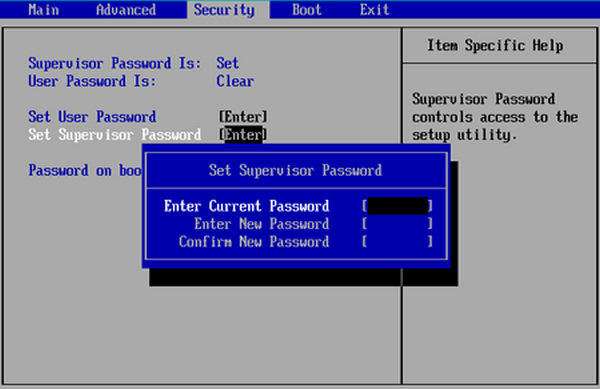
2. Nollaa BIOS/UEFI CMOS Battery Removal -toiminnolla
Jos et pääse BIOSiin tai unohdat käynnistyssalasanan, saatat joutua palauttamaan BIOSI:n oletusasetukset poistamalla CMOS-akun. CMOS-akku on pieni emolevyn akku, joka säilyttää BIOS-asetukset, mukaan lukien HP POST -käynnistyssalasanan. Voit poistaa sen palauttaaksesi HP POST Power-On -salasanan.
Sammuta HP-tietokoneesi ja odota noin 1 minuutti tietokoneesi vuoksi. Avaa sitten tietokoneen kotelo tai HP-kannettavasi takapaneeli ruuvimeisselillä.
Nyt sinun pitäisi etsiä emolevy ja etsiä pieni ja nappiparisto. Poista CMOS-akku varovasti paikasta. Jätä sitten akku pois päältä noin 5–10 minuutiksi, jotta voit fyysisesti nollata HP POST -käynnistyssalasanan ja koko BIOS-asetukset.

Aseta nyt CMOS-akku takaisin emolevyyn ja sulje kotelo huolellisesti. Tämän jälkeen olet nollannut HP POST -käynnistyssalasanan. Kun olet käynnistänyt HP-tietokoneesi, sinun ei enää tarvitse antaa POST-salasanaa. Sen huomaa, se on vaikeampaa kuin HP:n kannettavan tietokoneen nollaus.
Bonus: Kuinka nollata Windows-salasanasi
Olet ehkä oppinut poistamaan HP POST -käynnistyssalasanan tietokoneesta tai kannettavasta tietokoneesta. Seuraa yllä olevia ohjeita, huomaat, että tämä ongelma ei ole niin epätoivoinen. Jos olet kuitenkin unohtanut Windows-kirjautumissalasanasi, miten voit käsitellä sitä? Ehkä imyPass Windows Password Manager on lopullinen ratkaisusi. Se voi helposti poistaa Windows-tilisi ja salasanasi. Voit myös vaihtaa salasanan tai muokata profiiliasi. Sinun tarvitsee vain valmistaa tyhjä USB-asema, jonka avulla pääset Windowsiin nopeasti.

Yli 4 000 000 latausta
Luo käynnistettävä USB poistaaksesi Windows-salasanan.
Palauta Windows-tilisi ja salasana helposti.
Lisää uusi Windows-tili kirjautuaksesi nopeasti Windowsiin.
Hallitse useita Windows-tilejä tietokoneellasi.
Johtopäätös
Tämä artikkeli on kertonut sinulle kuinka poistaa HP POST -käynnistyssalasana HP:n kannettavasta tietokoneesta tai PC:lle. Voit peruuttaa sen syöttämällä salasanan syöttämällä BIOS:n tai UEFI:n. Jos olet unohtanut HP POST -käynnistyssalasanan, voit irrottaa emolevyn CMOS-akun ja poistaa sen. Sinun on parempi pyytää ammattilaista auttamaan sinua tekemään se. Jos haluat myös poistaa Windows-salasanan, kokeile imyPass Windows Password Reset -toimintoa poistaaksesi Windows-tilin tai nollataksesi sen helposti.
Kuumia ratkaisuja
-
Windowsin salasana
- Ohita Windows 8 -salasana
- Näytä järjestelmänvalvojan salasana CMD:n avulla
- Ohita Windows 10 -salasana
- Hakkeroida salasana Windows-tietokoneessa
- Ohita järjestelmänvalvojan salasana Windowsissa
- 5 parasta Windows 10 -salasanan murskaajaa
- Windows Vistan salasanan palautus
- Ilmaiset Windowsin salasanan palautustyökalut
-
Windows-vinkkejä
-
Korjaa Windows
-
Salasanavinkit
Windowsin salasanan palautus
Palauta Windowsin järjestelmänvalvoja-/käyttäjätili
Ilmainen lataus Ilmainen lataus
